“Como posso transferir contatos do meu iPhone para um Huawei diretamente? Adquiri um novo Huawei P30 recentemente e quero migrar meus contatos para ele!”
Se você também adquiriu um novo celular Huawei e estava usando um iPhone anteriormente, deve ter uma dúvida semelhante. Afinal, quando compramos um novo smartphone, a primeira coisa que costumamos fazer é transferir todos os nossos contatos salvos. Embora seja mais fácil migrar contatos de um dispositivo Android para outro, realizar uma transferência entre dispositivos de diferentes plataformas pode ser difícil. A boa notícia é que existem soluções prontamente disponíveis para ajudá-lo a migrar seus contatos de iPhone para Huawei. Neste guia, eu o ajudarei a importar seus contatos de iPhone para Huawei rapidamente.

Método 1: Como Transferir Contatos de iPhone para Huawei com o MobileTrans - Transferência de Celular
Irei começar com uma das soluções mais confiáveis para a migração de contatos de iPhone para Huawei. Com a ajuda do MobileTrans - Transferência de Celular, você pode migrar seus dados diretamente de um dispositivo de origem para um dispositivo de destino, independente de suas plataformas. Portanto, além de transferir entre dois dispositivos Android e dois dispositivos iOS, você também pode usar a aplicação para transferir contatos de iPhone para Huawei (e vice-versa).
O MobileTrans - Transferência de Celular é extremamente fácil de usar e é totalmente compatível com mais de 6000 modelos diferentes. Ele pode transferir todos os seus contatos salvos de uma só vez e também suporta a migração de outros tipos de dados, como fotos, vídeos, registros de chamadas, entre outros. Veja abaixo como usá-lo para importar os contatos de seu iPhone para um Huawei.
1º Passo: Execute o MobileTrans – Transferência entre Celulares
Caso não possua a aplicação instalada, acesse o site oficial do MobileTrans e baixe-o em seu Mac ou PC Windows. Sempre que desejar enviar contatos de iPhone para Huawei, execute a aplicação e selecione o módulo Transferência entre Celulares em sua tela principal.

2º Passo: Selecione o que deseja transferir
Agora, com a ajuda de cabos USB e lightning, conecte seus dispositivos iOS e Huawei ao computador. A aplicação deverá detectar os celulares conectados e marcá-los como origem/destino. Se necessário, você pode usar a opção Inverter para garantir que seu celular Huawei seja marcado como dispositivo de destino.

Depois disso, selecione a opção “Contatos” na lista de tipos de dados disponíveis e inicie o processo de transferência. Se quiser, você também pode selecionar qualquer outro tipo de dados da lista.

3º Passo: Conclua o processo de transferência
Assim que você clicar no botão "Iniciar", o MobileTrans começará a migrar seus contatos do iPhone para o Huawei. Ao final do processo, você poderá desconectar seus celulares e acessar seus contatos no dispositivo Huawei.

Método 2: Migrando Contatos de iPhone para Huawei com o MobileTrans - Copiar Dados para Android
Se, em vez de uma aplicação desktop, você estiver procurando por um aplicativo móvel para transferir seus dados, também pode experimentar o MobileTrans - Copiar Dados para Android. Com este aplicativo móvel, você pode transferir seus contatos diretamente de iPhone para Huawei ou qualquer outro dispositivo Android. Além disso, você também pode importar contatos do iCloud para seu celular Android. O aplicativo suporta a transferência de 13 tipos de dados diferentes, inclusive contatos. Portanto, uma vez que ambos os dispositivos estiverem conectados, você poderá migrar todos os contatos de seu iPhone para um Huawei de uma só vez.
1º Passo: Selecione um modo de transferência
Primeiramente, instale o aplicativo MobileTrans - Copiar Dados para Android em seu celular Huawei e execute-o. Após executá-lo, você poderá escolher entre conectar os dois celulares ou transferir dados de uma conta do iCloud.

2º Passo: Movendo contatos do iCloud
Caso já tenha sincronizado seus contatos com o iCloud, escolha a opção adequada e faça login em sua conta.

Após um login bem-sucedido, selecione “Contatos” na lista de tipos de dados suportados e mova-os para seu celular Huawei.

3º Passo: Movendo contatos diretamente de um iPhone
Caso seus contatos estejam salvos no dispositivo iOS, será necessário usar um adaptador OTG para conectar ambos os dispositivos. Confie no aplicativo e na conexão com seu iPhone e aguarde enquanto ele é detectado pelo Huawei.

Subsequentemente, o aplicativo exibirá uma lista de diferentes tipos de dados que você pode transferir de iPhone para Huawei. Selecione Contatos e comece a importá-los de seu iPhone para o Huawei.

Método 3: Migrando Contatos de iPhone para Huawei com o Phone Clone
Há algum tempo atrás, a Huawei lançou um aplicativo gratuito para ajudar seus novos usuários a migrarem de um dispositivo Android/iOS existente para um novo celular Huawei. Você pode simplesmente instalar o aplicativo em seus celulares e conectá-los sem o uso de fios. Desta forma, é possível importar contatos ou qualquer outro tipo de dados, como fotos, vídeos, mensagens, entre outros, de iPhone para Huawei. Veja abaixo como transferir contatos de iPhone para Huawei usando o aplicativo Phone Clone.
1º Passo: Marque seus celulares como origem ou destino
Primeiramente, instale e executes o aplicativo Phone Clone em ambos os dispositivos e marque seu Huawei como dispositivo de destino e seu iPhone como dispositivo de origem.
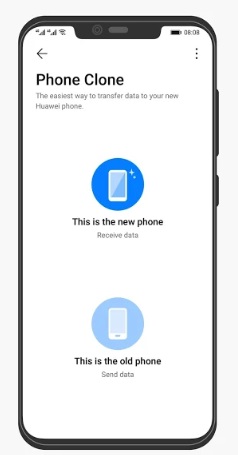
2º Passo: Conecte ambos os celulares sem fios
Agora, ative o Bluetooth e a Wi-Fi em ambos os celulares e digitalize o QR code exibido para conectá-los com segurança. O QR code será exibido em seu Huawei, permitindo que você o digitalize em seu iPhone.
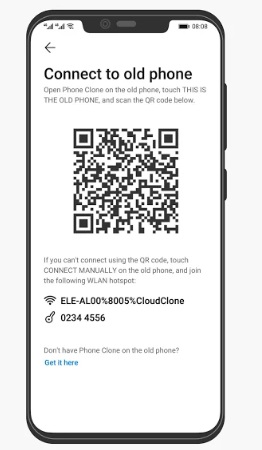
3º Passo: Transfira contatos do iPhone para o Huawei
Assim que os dois dispositivos estiverem conectados, o aplicativo permitirá que você selecione o que deseja mover. Aqui, ative a opção "Contatos" e inicie o processo de transferência.
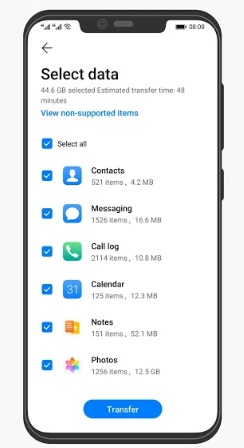
Aceite os dados a serem recebidos em seu celular Huawei e desconecte ambos os celulares assim que o processo for concluído.
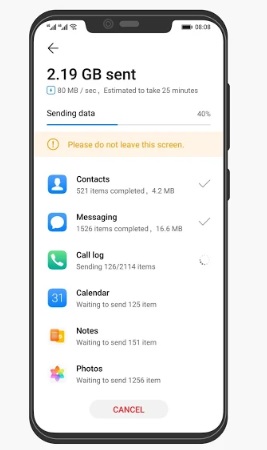
Agora que você conhece não só uma, mas três maneiras diferentes de migrar seus contatos de iPhone para Huawei, poderá alternar facilmente entre seus celulares. Como estas soluções também podem ajudá-lo a transferir outros tipos de dados, você poderá trocar de celulares livremente, sem perda de dados. Caso esteja buscando um aplicativo móvel para transferir seus contatos de iPhone para Huawei, use o MobileTrans - Copiar Dados para Android. No entanto, caso tenha menos tempo, experimente a aplicação desktop MobileTrans - Transferência de Celular e faça uma transferência de contatos em apenas um clique.
Você vai gostar:
Artigos Mais Lidos
Todas as Categorias





Rafael Kaminski
staff Editor